คุณกำลังมองหาคู่มือการควบคุมโดยผู้ปกครอง PS4 ที่ครอบคลุมอยู่หรือไม่? ไม่ต้องมองอีกต่อไป พีเอส4 เปิดตัวเกมใหม่หลายร้อยเกมทุกปีที่น่าตื่นเต้นแต่ส่งผลเสียต่อสมาธิ การโต้ตอบ และความเป็นอยู่โดยทั่วไปของเด็กๆ
ซึ่งหมายความว่าคุณต้องมีข้อจำกัดและหลักเกณฑ์ที่ชัดเจนเกี่ยวกับเกม/เนื้อหาที่บุตรหลานของคุณเปิดเผย การมีการควบคุมจะช่วยให้ลูกๆ ของคุณมีความรับผิดชอบมากขึ้นและบริหารจัดการเวลาได้อย่างมีประสิทธิภาพมากขึ้น
คู่มือนี้จะอธิบายข้อจำกัดของผู้ปกครอง PS4 อะไรบ้าง เหตุใดผู้ปกครองจึงต้องการข้อจำกัดดังกล่าว และวิธีตั้งค่าข้อจำกัดดังกล่าวเพื่อปกป้องบุตรหลานของคุณ
นอกจากนี้คุณยังจะได้เรียนรู้วิธีการอื่นที่จะช่วยให้คุณติดตามสถานะทางดิจิทัลของบุตรหลานอย่างใกล้ชิด เพื่อเป็นการไม่ให้เสียเวลา เรามาเจาะลึกกันเลยดีกว่า
การควบคุมโดยผู้ปกครองของ PS4 นำเสนออะไรบ้าง?
ก่อนที่จะดูวิธีตั้งค่าการควบคุมโดยผู้ปกครองของ PS4 เรามาดูคุณสมบัติที่น่าทึ่งบางประการและเหตุผลที่ผู้ใช้ชื่นชมพวกเขากันก่อน นี่คือคุณสมบัติบางประการ:
ตั้งค่าข้อจำกัดเวลาเล่น
หนึ่งในคุณสมบัติที่ดีที่สุดของการควบคุม PS4 คือการตั้งค่าการจำกัดเวลาในการเล่นเพื่อให้แน่ใจว่าเด็กๆ จะไม่ผ่านขีดจำกัด ช่วยเหลือ นี้ทำให้พวกเขามีเวลาเพียงพอในการทำงานอื่นๆ เช่น การบ้านและงานบ้านที่ได้รับมอบหมาย
การตั้งข้อจำกัดด้านเวลาเล่นจะช่วยให้พวกเขายึดเวลาเข้านอนได้เพื่อความสดชื่นและสนุกสนานในวันถัดไป จัดสรรวันที่เจาะจงไว้ เช่น วันหยุดสุดสัปดาห์ ซึ่งคุณสามารถเพิ่มเวลาเล่นเพื่อ ช่วยเหลือ พวกเขาผ่อนคลายได้
จำกัดการสื่อสารและยีน ให้คะแนน ผู้ใช้เนื้อหา d
โลกของเกมมีการพัฒนาที่สูงขึ้นอย่างต่อเนื่อง และด้วยเหตุนี้ ตอนนี้เราจึงมีแชทสดหรือส่วนข้อความที่เด็กๆ สามารถโต้ตอบกับคนแปลกหน้าในเกมได้
แม้ว่า ช่วยเหลือ การมีปฏิสัมพันธ์อาจเป็นประสบการณ์เชิงบวก แต่ก็อาจเกิดอันตรายตามมาได้ เช่น การแบล็กเมล์ การดูถูก และการข่มขู่ การนำข้อจำกัดเหล่านี้ไปใช้จะช่วยให้มั่นใจได้ว่าจะไม่อยู่ภายใต้วิดีโอ รูปภาพ และเกมที่จะส่งผลเสียต่อความเป็นอยู่โดยทั่วไป
กำหนดวงเงินการใช้จ่ายรายเดือน
เด็กๆ เป็นผู้ซื้อที่มีแรงกระตุ้นอย่างกว้างขวาง โดยเฉพาะอย่างยิ่งหากคุณไว้วางใจให้พวกเขาถือบัตรเครดิต ซึ่งหมายความว่าพวกเขามักจะซื้อเกมใหม่และบริการอื่นๆ คุณจะไม่มีเงินเหลืออยู่ในบัตรโดยไม่รู้ตัว
อย่างไรก็ตาม การควบคุม PS4 สามารถช่วยได้ด้วยวงเงินการใช้จ่ายรายเดือน ทำให้มั่นใจได้ว่าพวกเขาจะไม่ทำการซื้อใดๆ หรือสร้างแค่เกมใหม่หรือบริการอื่นต่อเดือนเท่านั้น เงินจะถูกจัดสรรไว้ในกระเป๋าสตางค์ของผู้จัดการครอบครัว ซึ่งหมายความว่าจะเป็นจำนวนเงินเดียวที่พวกเขาจะสามารถเข้าถึงได้ สิ่งใดที่เกินจำนวนที่ระบุจะถูกปฏิเสธโดยอัตโนมัติ
กำหนดระดับการจัดระดับอายุสำหรับเกมและวิดีโอ
แม้ว่าภาพยนตร์และเกมทั้งหมดจะมีระดับอายุเพื่อ ช่วยเหลือ ผู้ปกครองทราบว่าเกมดังกล่าวเหมาะสำหรับเด็กในช่วงอายุที่กำหนด ตัวควบคุม PS4 ก็เช่นกัน ระบบที่เป็นเอกลักษณ์ของ PS4 ช่วยให้ผู้ปกครองสามารถตั้งค่าข้อจำกัดสำหรับเนื้อหาบางอย่างตามขีดจำกัดอายุของบุตรหลานได้
นี่อาจเป็นวิดีโอ เกม หรือรูปภาพที่ได้รับการประเมินและไม่เหมาะสมกับวัยโดยพิจารณาจากลักษณะของความก้าวร้าวและเนื้อหาสำหรับผู้ใหญ่ ตามหลักการแล้ว มันให้ทางเลือกแก่คุณในการควบคุมฟีเจอร์บางอย่าง เช่น แชทสด หากคุณพบว่ามันส่งผลเสียต่อพัฒนาการของลูกของคุณ
จำกัดการใช้อินเทอร์เน็ตเบราว์เซอร์
เด็กๆ ที่สามารถเข้าถึงเว็บเบราว์เซอร์ได้อย่างไม่จำกัดอาจเป็นอันตรายได้ โดยเฉพาะอย่างยิ่งหากเนื้อหาที่พวกเขาโต้ตอบด้วยไม่ปลอดภัยต่อการเติบโตทางจิตใจของพวกเขา ซึ่งหมายความว่าคุณต้องมีระบบ เช่น ตัวควบคุม PS4 เพื่อให้แน่ใจว่ากิจกรรมเบราว์เซอร์บางอย่างถูกจำกัดหรือจำกัดโดยไม่ได้รับอนุญาต ผู้ปกครองอาจอนุญาตเฉพาะเนื้อหาเบราว์เซอร์ที่พวกเขาพบว่าเป็นนวัตกรรมและให้ความรู้ ซึ่งอาจส่งผลเชิงบวกต่อสภาพจิตใจของเด็ก
จำกัดการใช้ PlayStation VR
Playstation มีฟีเจอร์ความเป็นจริงเสมือนที่เด็กและผู้ใหญ่วัยหนุ่มสาวส่วนใหญ่พบว่าน่าตื่นเต้นและมีส่วนร่วม อย่างไรก็ตาม ผู้ปกครองส่วนใหญ่มีข้อสงวนเกี่ยวกับความถูกต้องและผลกระทบเชิงบวกต่อบุตรหลานของตน
ความเป็นจริงเสมือนมักทำให้เด็กๆ มีพฤติกรรมก้าวร้าว ภาษาที่ไม่เหมาะสม และเนื้อหาทางเพศที่โจ่งแจ้ง นอกจากนี้ยังเก็บรวบรวมข้อมูลส่วนบุคคล ซึ่งอาจส่งผลให้เด็ก ๆ โดนฉ้อโกงและจัดการ ออนไลน์ อย่างไรก็ตาม หากคุณใช้ PS4 อย่างมีประสิทธิผล คุณจะจัดการแก้ไขปัญหาได้สำเร็จ
จำกัดการใช้ PlayStation Store
PlayStation Store มีหน้าที่นำเสนอเกม ภาพยนตร์ และเนื้อหาแก่ผู้ใช้ แม้ว่าจะเป็นประโยชน์ในการให้ความบันเทิง แต่ก็อาจเป็นอันตรายต่อการเจริญเติบโตและพัฒนาการของลูกของคุณด้วย
เพื่อหลีกเลี่ยงปัญหานี้ คุณสามารถใช้การควบคุม PS4 เพื่อจำกัดการเข้าถึงเนื้อหาและเกมบางอย่างได้ เพื่อป้องกันไม่ให้เด็กๆ เข้าถึงเนื้อหาที่ไม่เหมาะสม คุณยังสามารถใช้ฟีเจอร์นี้เพื่อกำหนดวงเงินการใช้จ่ายสำหรับบุตรหลานของคุณ เพื่อให้พวกเขาสามารถซื้อได้เฉพาะเนื้อหาที่เหมาะสมกับวัยเท่านั้น
เริ่มต้นใช้งานการควบคุมโดยผู้ปกครองของ PS4
เมื่อคุณทราบถึงคุณสมบัติการควบคุมโดยผู้ปกครองของ PS4 ที่คุณสามารถใช้เพื่อปกป้องบุตรหลานของคุณจากวิดีโอเกมที่แสดงภาษาและรูปภาพที่รุนแรงแล้ว มาดูวิธีต่างๆ ที่คุณสามารถใช้เพื่อตั้งค่า:
จะตั้งค่าและเปิดใช้งานการควบคุมโดยผู้ปกครองของ PS4 ได้อย่างไร?
การตั้งค่าการควบคุมโดยผู้ปกครองของ PS4 ถือเป็นสิ่งสำคัญและง่ายดายหากคุณทราบขั้นตอนในการดำเนินกระบวนการให้เสร็จสิ้น นี่คือวิธีที่คุณสามารถทำได้:
- ขั้นตอนแรกคือการไปยัง การตั้งค่า เพื่อให้มีตัวเลือกให้เลือก
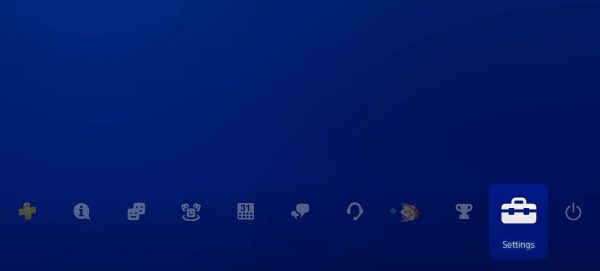
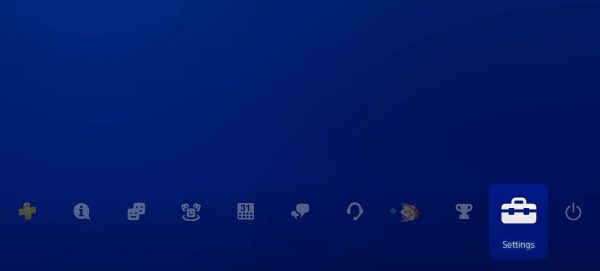
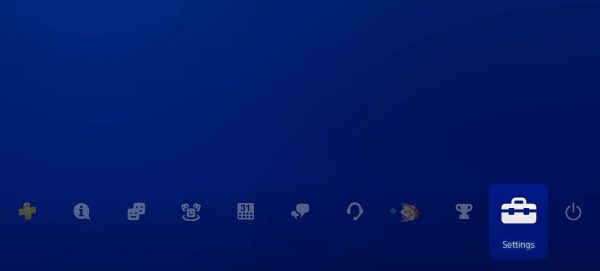
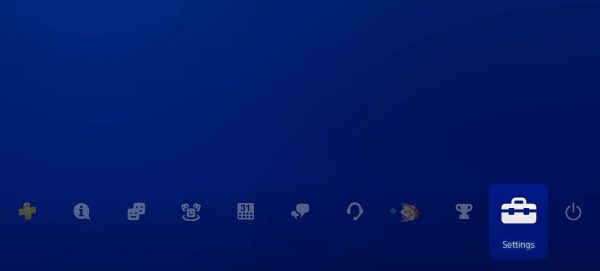
2. จากนั้น คุณสามารถคลิกที่ส่วนการควบคุมโดยผู้ปกครองเพื่อดำเนินการต่อ
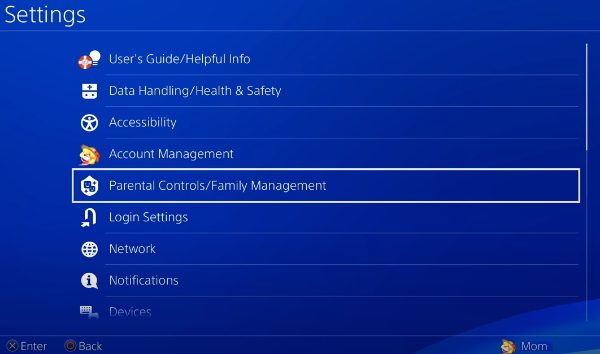
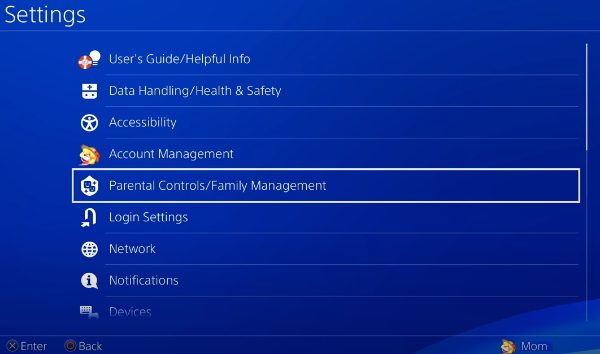
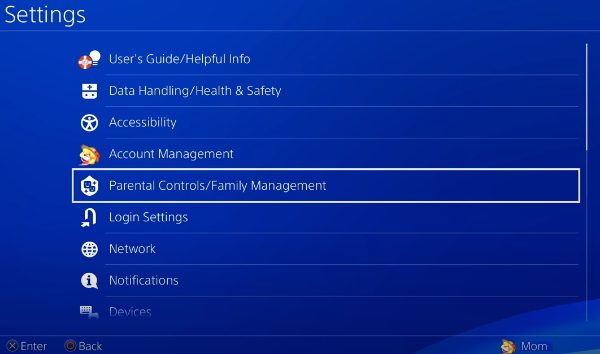
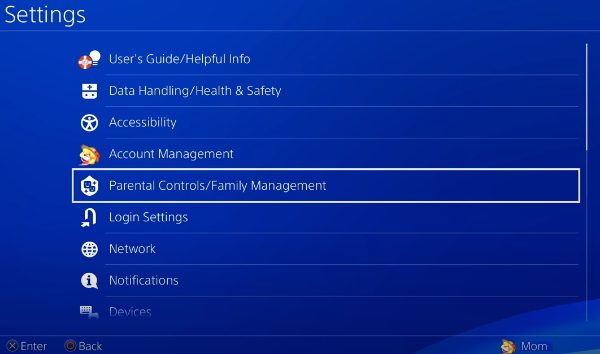
3. เมื่อเสร็จแล้ว คุณสามารถคลิกที่ตัวเลือกการจัดการครอบครัวได้
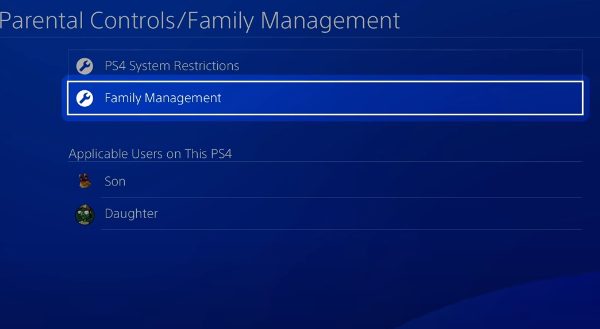
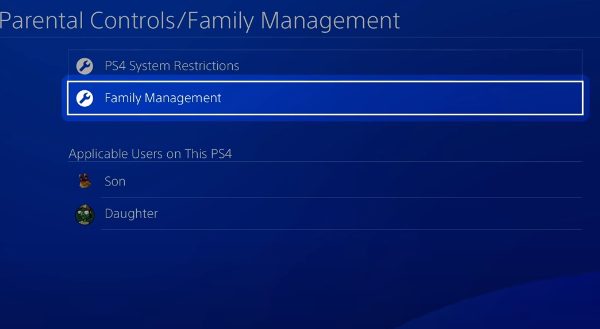
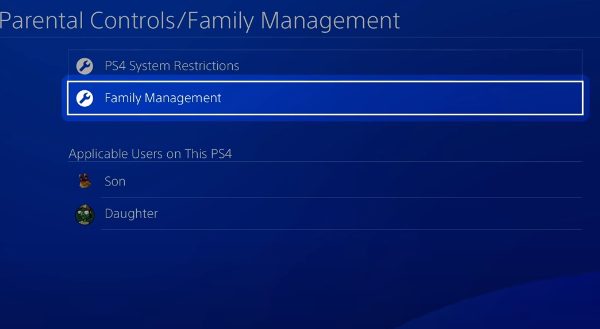
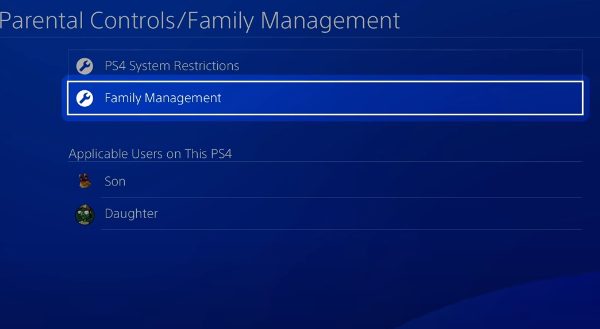
4. จากนั้นคุณสามารถตั้งค่าบัญชีย่อยสำหรับบุตรหลานและสมาชิกครอบครัวคนอื่นๆ ได้
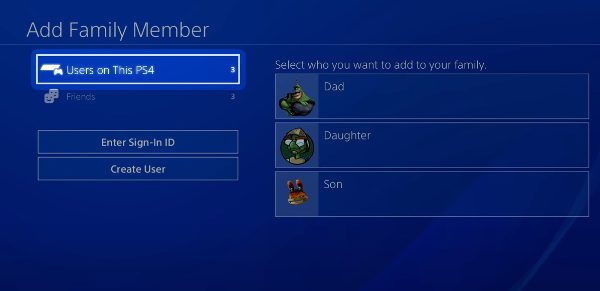
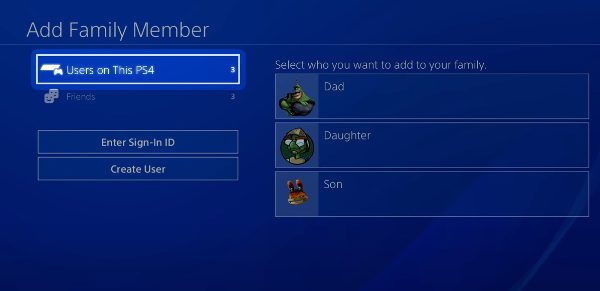
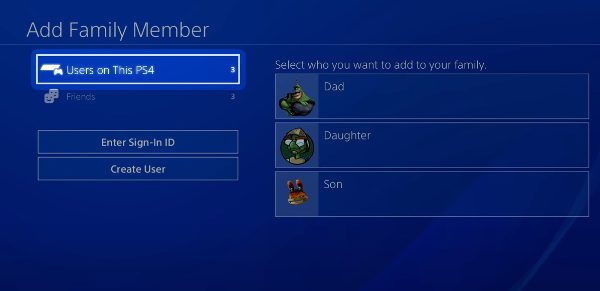
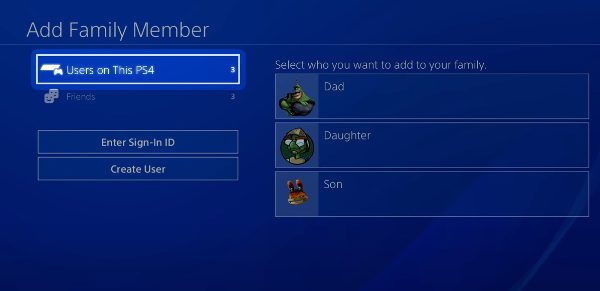
จะตั้งค่าบัญชีการควบคุมโดยผู้ปกครอง PS4 ของบุตรหลานได้อย่างไร
ก่อนที่จะใช้ข้อจำกัด PS4 คุณต้องตั้งค่าบัญชีควบคุมของบุตรหลานเพื่อให้แน่ใจว่าคุณสามารถควบคุมกิจกรรม ออนไลน์ และกิจกรรมการเล่นเกมของพวกเขาได้ ด้านล่างนี้เป็นขั้นตอนที่คุณสามารถใช้เพื่อตั้งค่าบัญชีของบุตรหลาน:
- ตรงไปที่เมนูการควบคุมโดยผู้ปกครองโดยเข้าถึงหน้าจอหลัก เลื่อนไปทางขวาแล้วคลิกเพื่อดูตัว การตั้งค่า คุณจะ แจ้งให้ทราบ สองตัวเลือก; คลิก “การจัดการบัญชีย่อย” หรือ “บัญชีครอบครัว” เพื่อไปยังขั้นตอนต่อไป
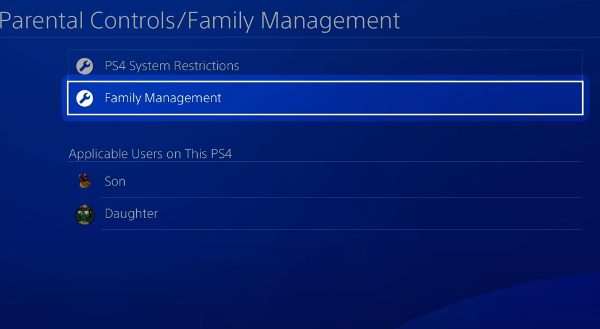
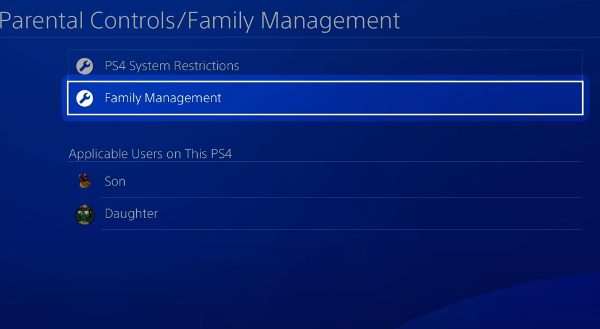
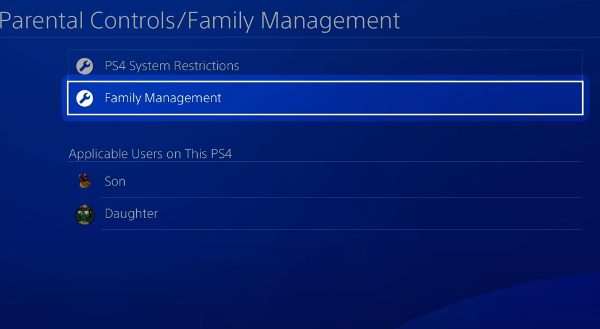
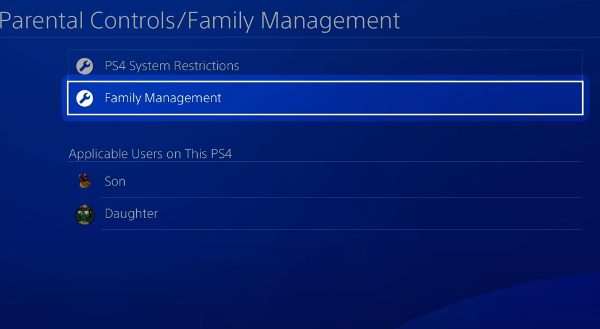
2. ตอนนี้คุณสามารถเพิ่มบัญชีของบุตรหลานของคุณไปยัง PS4 ได้โดยแตะตัวเลือกผู้ใช้บน PS4 นี้
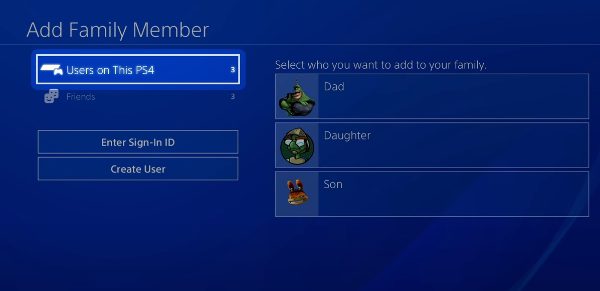
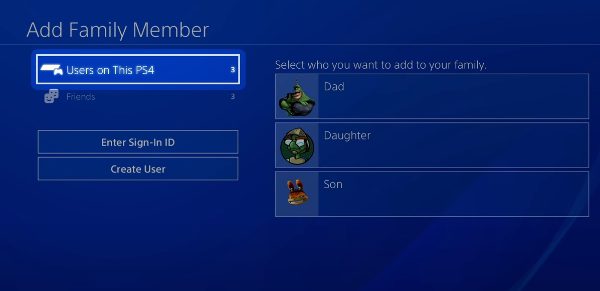
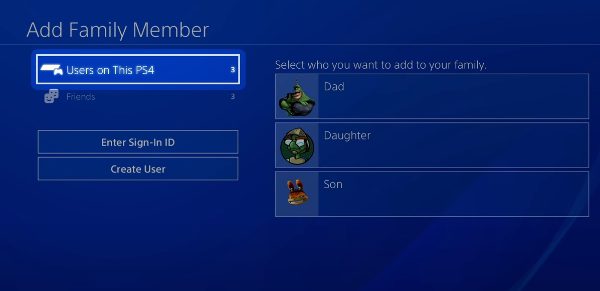
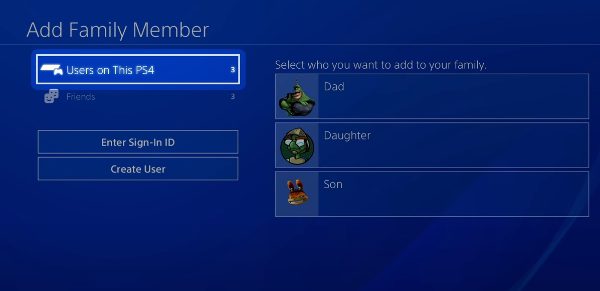
3. หากลูกของคุณไม่มีโปรไฟล์บน PS4 คุณสามารถแตะที่ตัวเลือกสร้างผู้ใช้
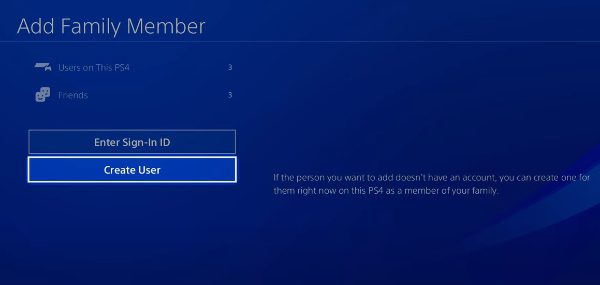
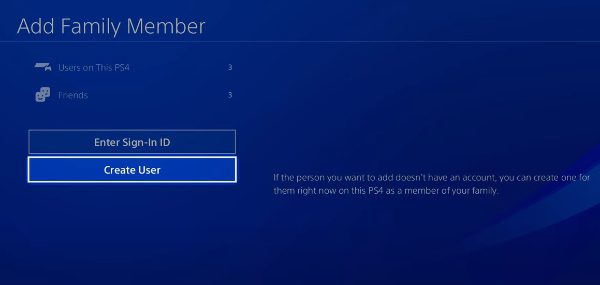
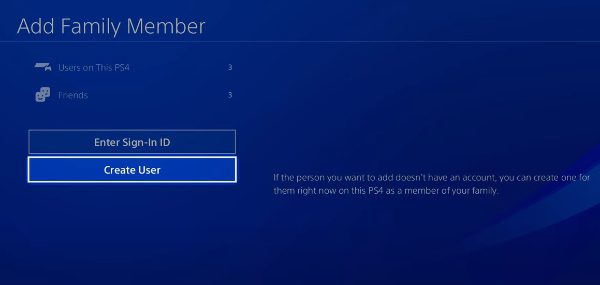
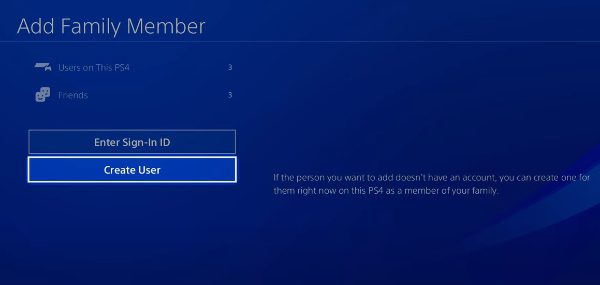
4. จากนั้นคุณจะได้รับแจ้งให้เพิ่มชื่อและวันเกิดของเด็ก สิ่งสำคัญคือต้อง ให้คะแนน วันเดือนปีเกิดของบุตรหลานของคุณ
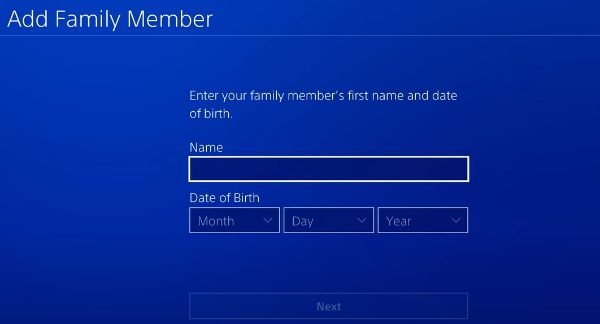
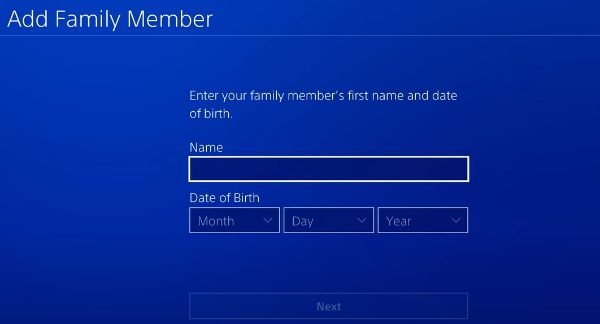
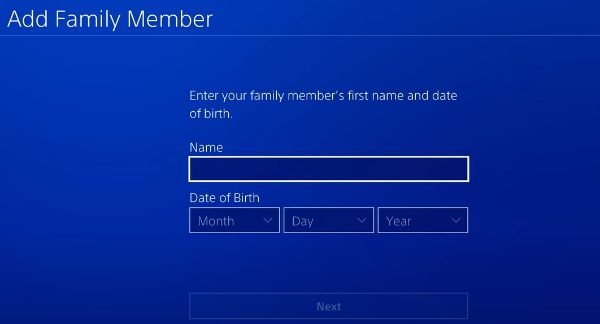
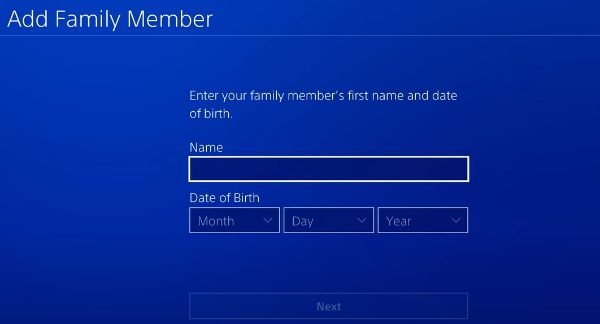
5. จากนั้น คุณจะต้องเลือกระดับการเข้าถึงแอปพลิเคชัน PS4
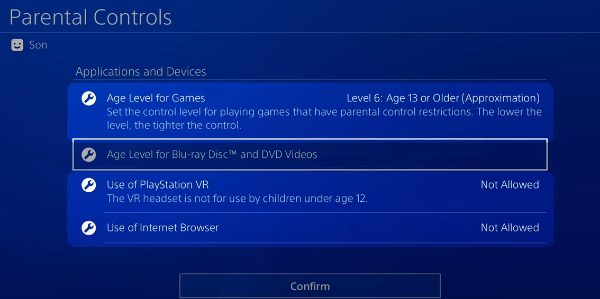
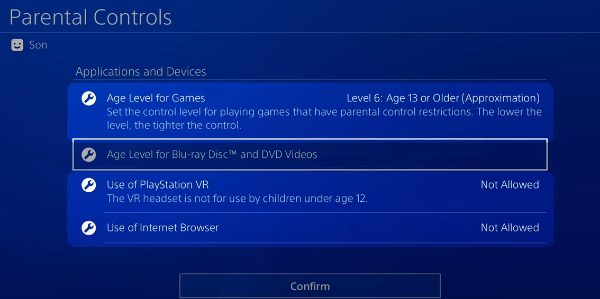
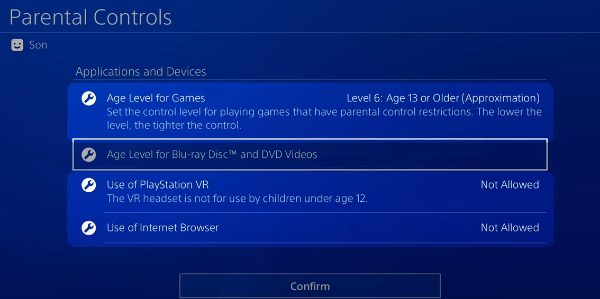
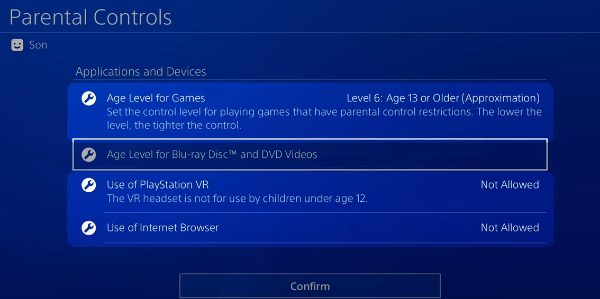
จะตั้งเวลาจำกัดบน PlayStation 4 ได้อย่างไร?
แม้ว่าคุณจะอนุญาตให้เด็กๆ เล่นเกมบางเกม แต่คุณยังคงต้องแน่ใจว่าคุณควบคุมเวลาในการเล่นของพวกเขาได้ ซึ่งหมายความว่าคุณต้องตั้งเวลาจำกัดโดยใช้ การตั้งค่า ด้านล่างนี้:
- ไปที่ PS4 ของคุณ การตั้งค่า คลิก การควบคุมโดยผู้ปกครอง หรือการจัดการครอบครัว จากนั้นคลิกที่บัญชีของเด็กๆ เพื่อดำเนินการต่อ
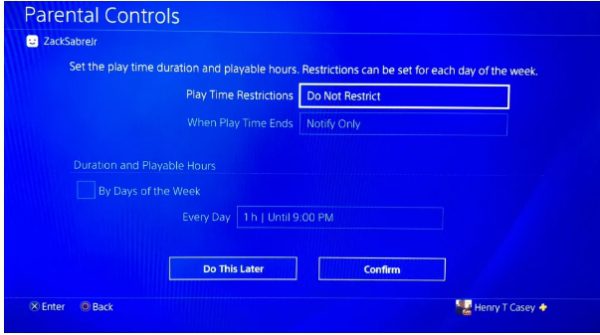
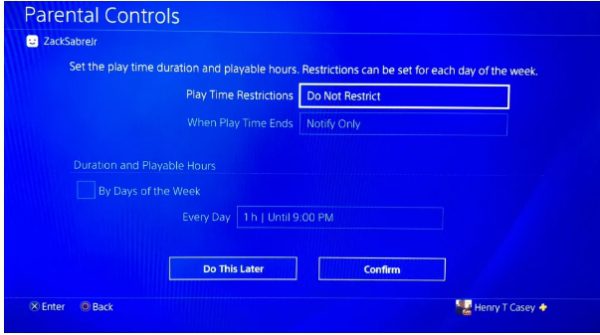
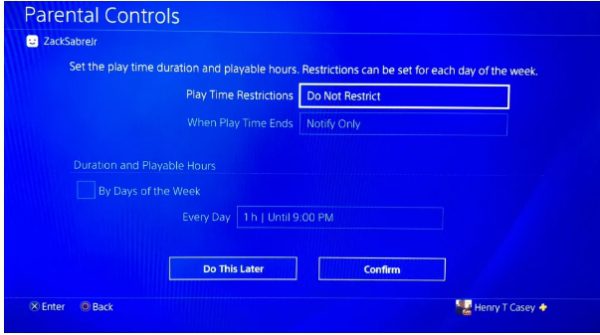
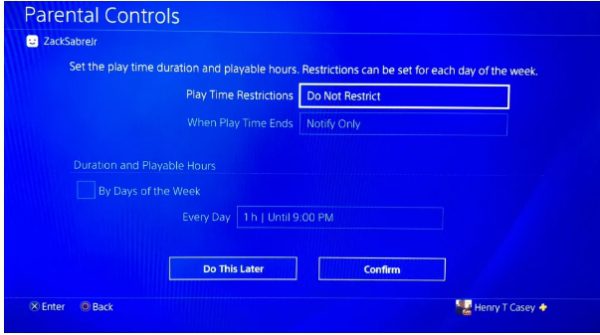
2. เพิ่มเขตเวลาท้องถิ่นแล้วคลิก “ การตั้งค่า Time ”
3. ย้ายไปที่ “จำกัดเวลาเล่น” และคลิกที่มัน
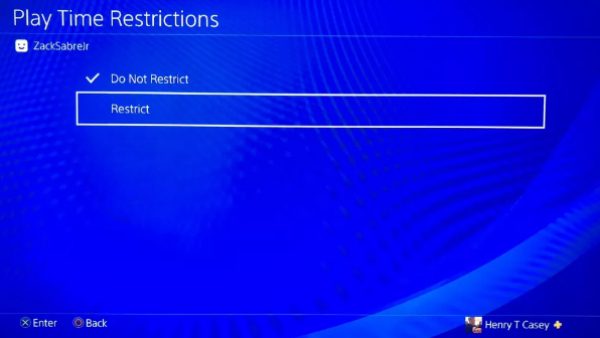
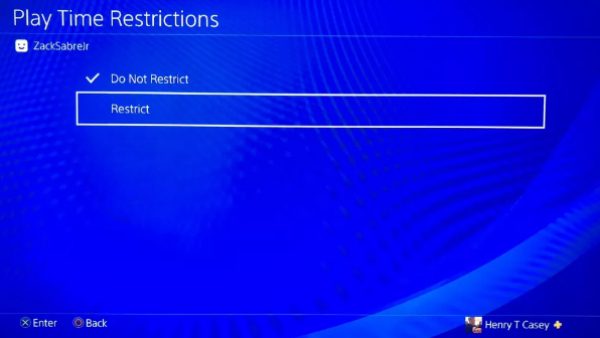
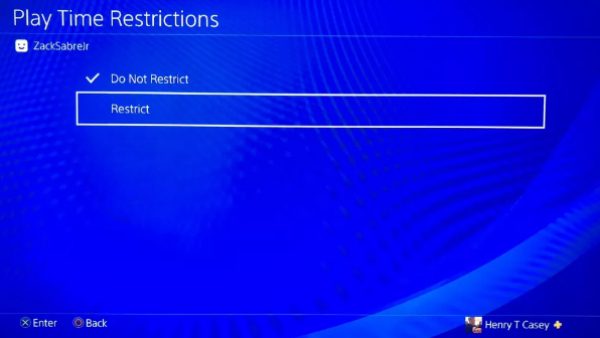
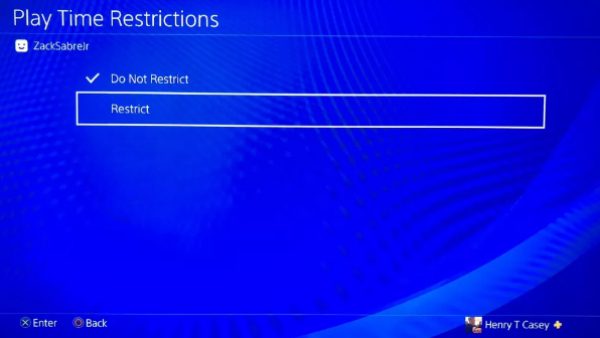
4. จัดทำส่วนชั่วโมงและระยะเวลาที่สามารถเล่นได้ และกำหนดข้อจำกัดต่อวันหรือรายสัปดาห์
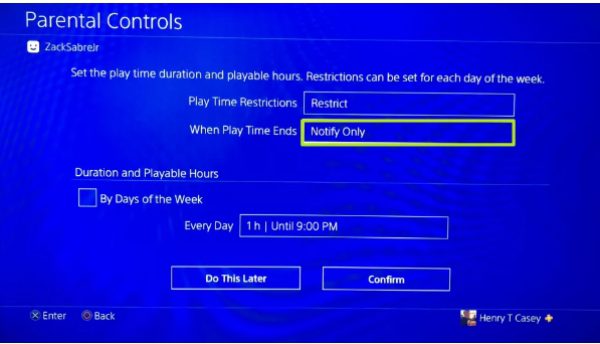
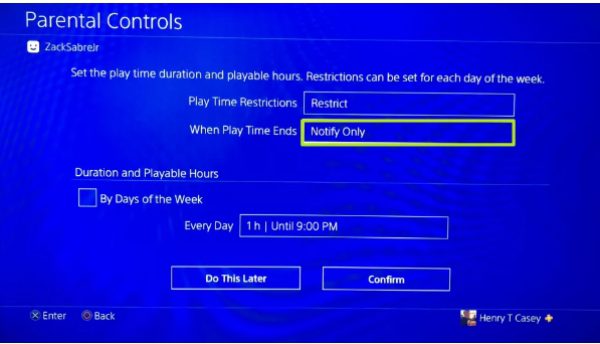
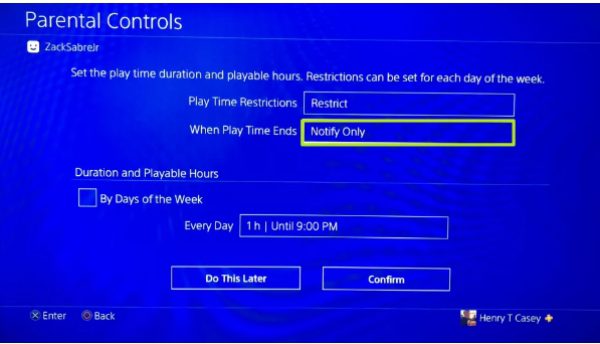
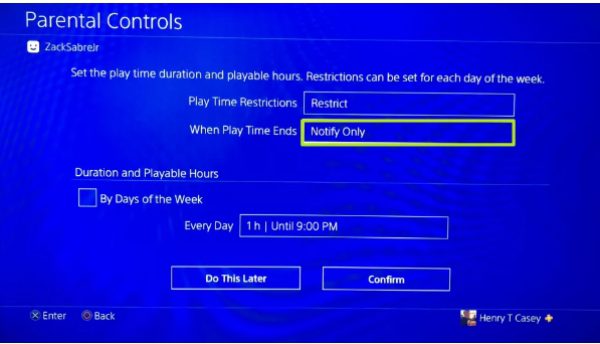
5. เมื่อเสร็จแล้ว คุณต้องไปที่ส่วน "เมื่อหมดเวลาเล่น" และเลือกออกจากระบบหรือแจ้งให้เด็กๆ ทราบเมื่อหมดเวลา
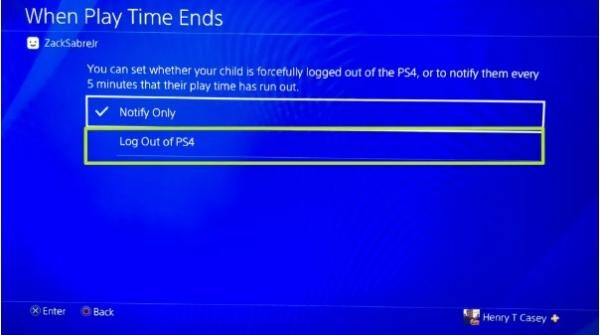
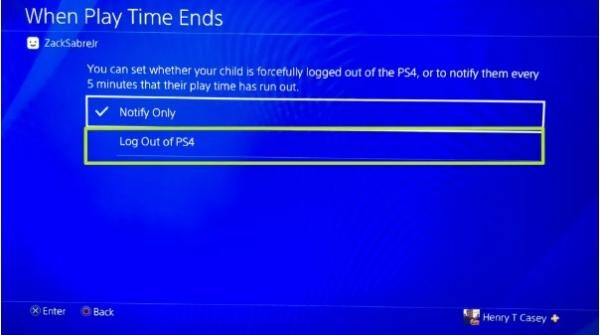
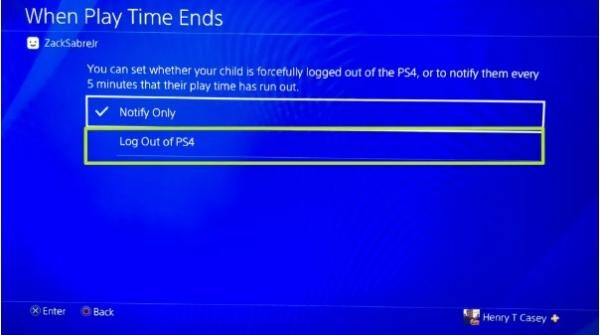
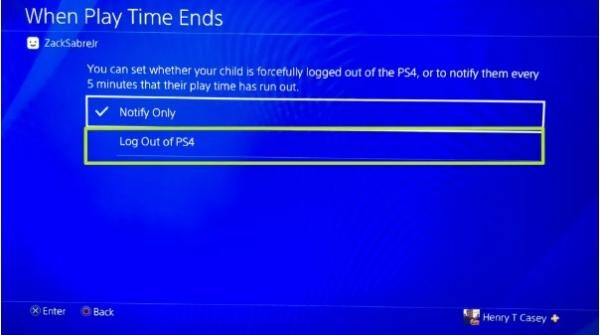
6. หลังจากที่คุณได้ยืนยันกำหนดเวลาและ การตั้งค่า จำเป็นในการดำเนินการแล้ว คุณสามารถคลิกที่ปุ่มบันทึกได้
จะปิดการแชทบน PlayStation 4 โดยใช้คอนโซลได้อย่างไร
รู้วิธี ปิด คุณสมบัติแชทสดของ PlayStation เป็นงานสำคัญที่คุณต้องรู้ วิธีนี้จะ ช่วยเหลือ ป้องกันพวกเขาจากการโต้ตอบกับคนแปลกหน้าหรือการใช้ภาษาที่ก้าวร้าว ต่อไปนี้คือวิธีที่คุณสามารถจำกัดการแชทได้:
- หากต้องการปิดฟีเจอร์แชทของ PS4 ให้ไปที่ การตั้งค่า แล้วคลิกการจัดการครอบครัวหรือการควบคุมโดยผู้ปกครอง หากระบบถาม ให้ป้อนรหัสผ่านเพื่อดำเนินการต่อ
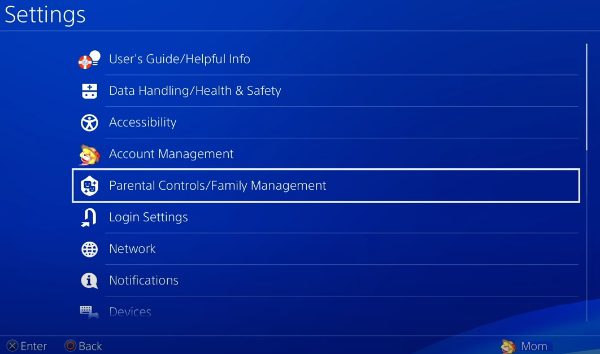
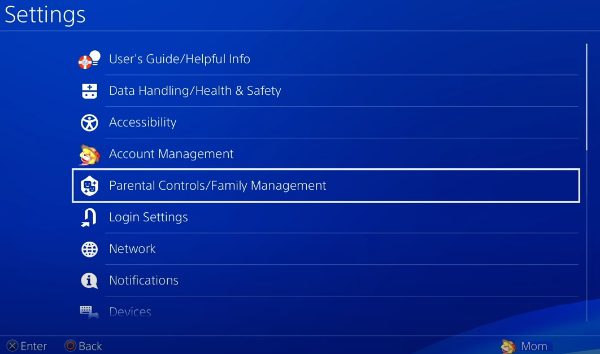
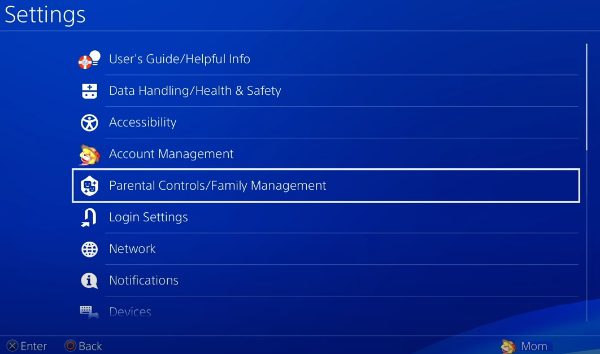
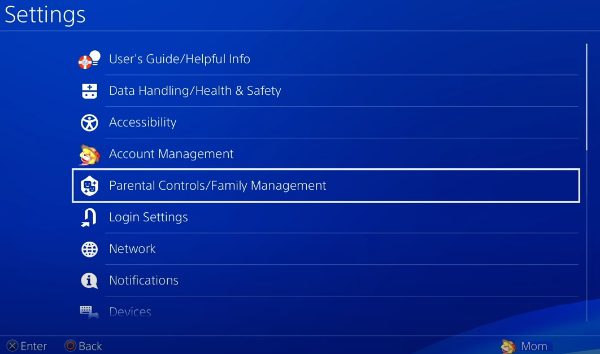
2. ย้ายไปที่บัญชีของเด็กแล้วคลิกที่มัน คุณจะเข้าถึงคุณลักษณะเครือข่าย (อินเทอร์เน็ตเบราว์เซอร์) แอปพลิเคชัน และอุปกรณ์ได้จากที่นั่น
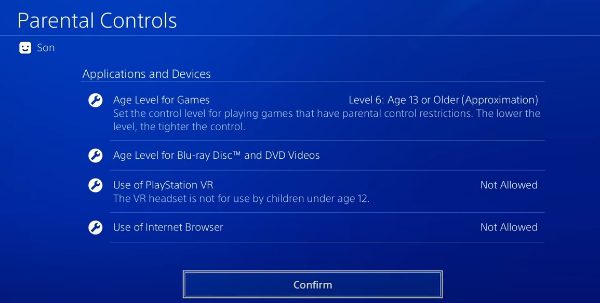
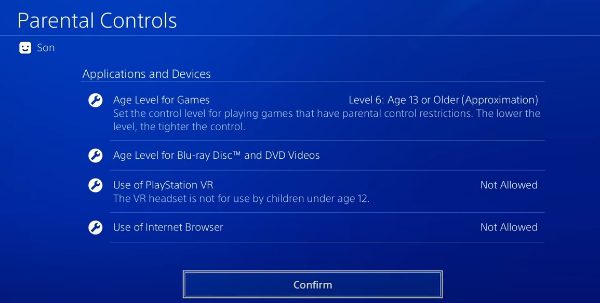
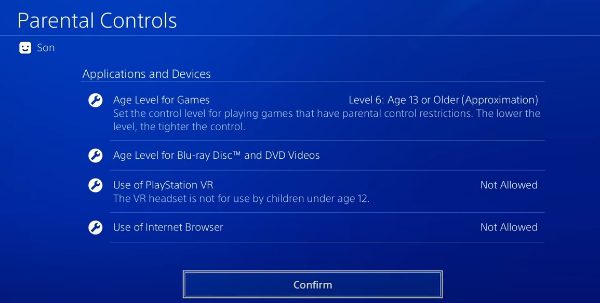
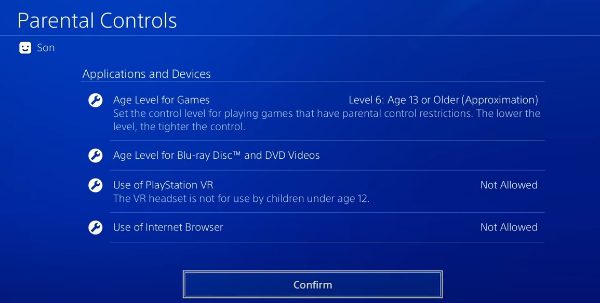
3. ขณะใช้คุณสมบัติเครือข่าย คุณสามารถใช้ข้อจำกัดคุณสมบัติแชทที่คุณต้องการตั้งค่าได้ วิธีนี้จะกำหนดเนื้อหาที่บุตรหลานของคุณสามารถดูหรือโต้ตอบกับใครได้บ้างโดยใช้แชท
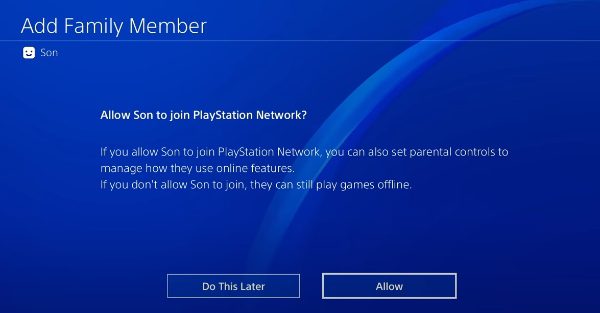
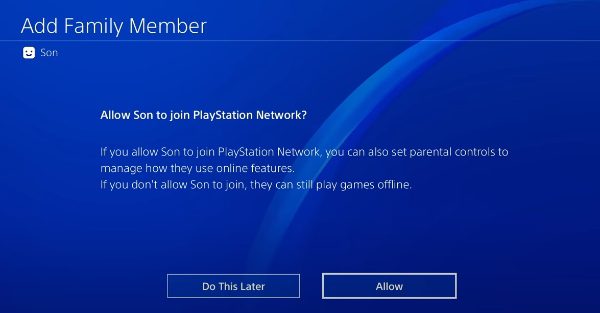
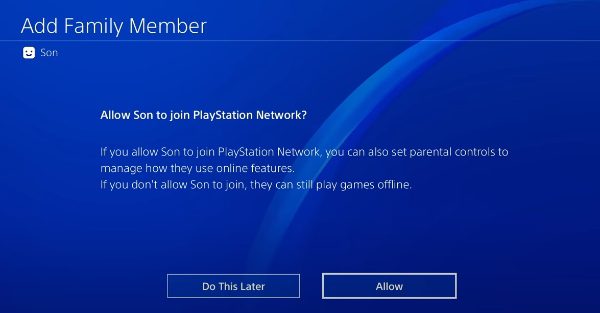
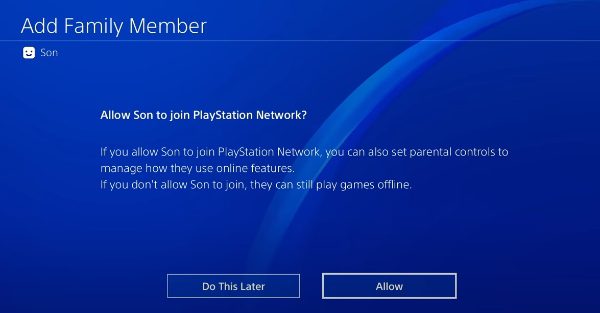
4. เมื่อคุณดำเนิน การตั้งค่า เสร็จแล้ว ให้คลิกยืนยันเพื่อดำเนินการเปลี่ยนแปลง
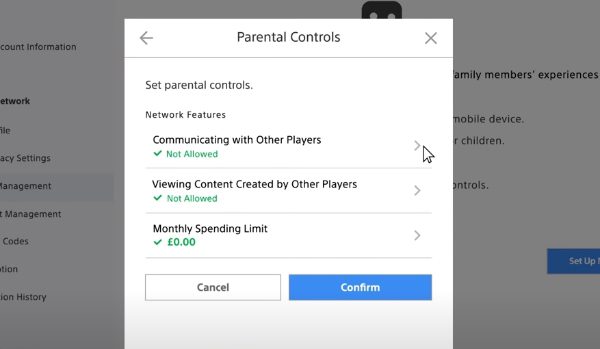
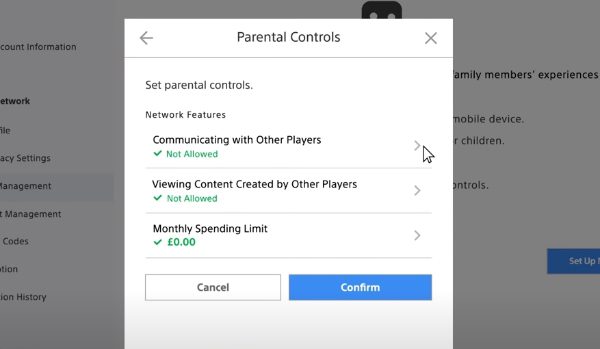
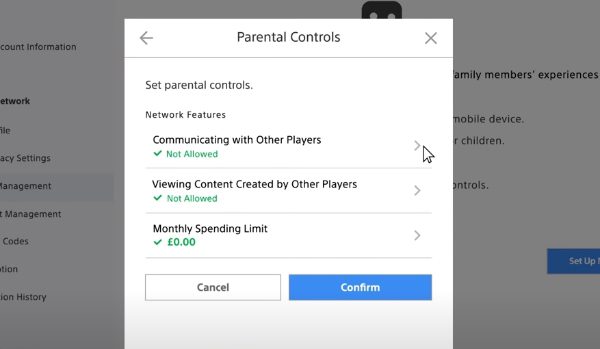
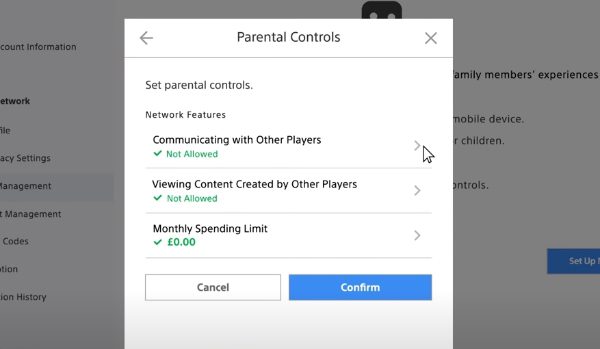
จะจำกัดเนื้อหาสำหรับผู้ใหญ่บน PlayStation 4 โดยใช้คอนโซลได้อย่างไร
การจำกัดเนื้อหาสำหรับผู้ใหญ่บนคอนโซลของลูกเป็นอีกคุณสมบัติสำคัญที่คุณต้องนำไปใช้ อย่างไรก็ตาม อาจสร้างความสับสนได้หากคุณจำเป็นต้องเรียนรู้วิธีใช้งาน ด้านล่างนี้เป็นวิธีการ ช่วยเหลือ คุณตลอดกระบวนการนี้:
- หากต้องการใช้กระบวนการนี้ ให้ไปที่ การตั้งค่า คลิกที่การจัดการครอบครัวหรือการควบคุมโดยผู้ปกครอง และป้อนรหัสผ่านเมื่อระบบถาม
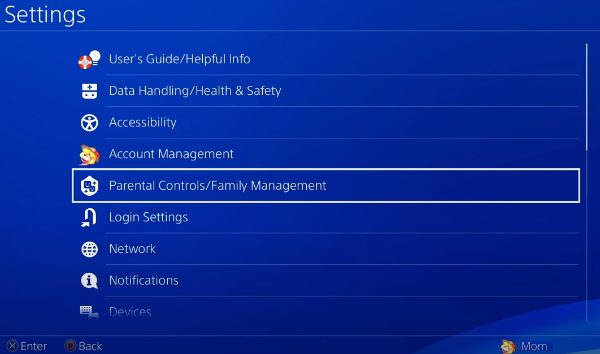
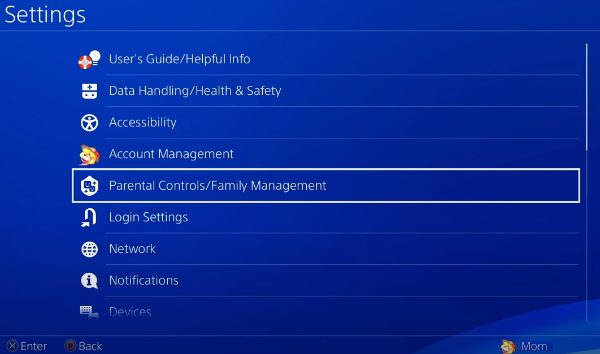
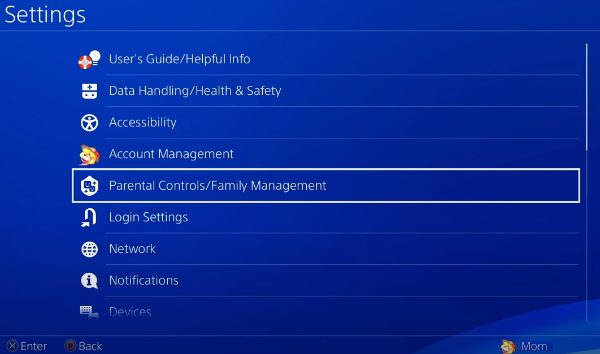
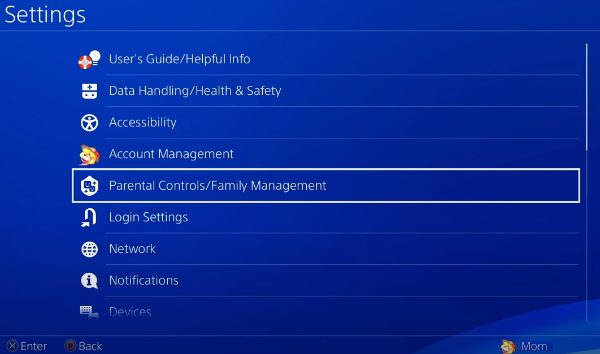
2. คลิกบัญชีเด็กที่คุณต้องการ การตั้งค่า และเลือกเนื้อหาที่คุณต้องการจำกัด
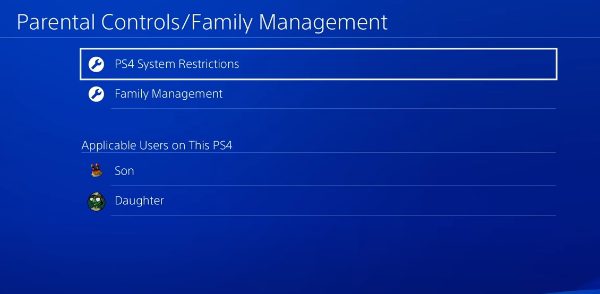
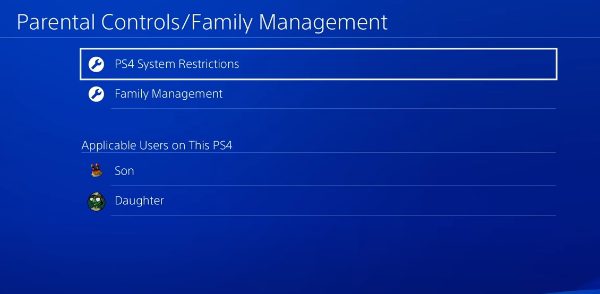
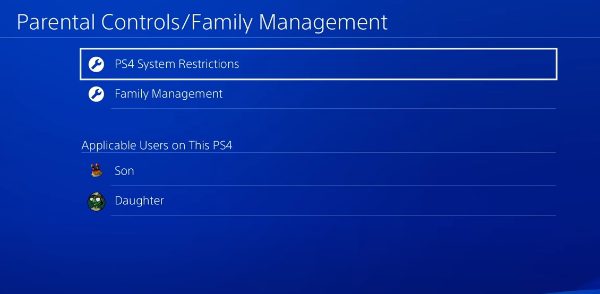
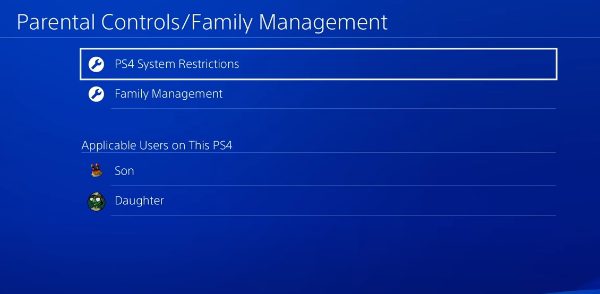
3. จากนั้น คุณสามารถย้ายไปยังส่วนอินเทอร์เน็ตเบราว์เซอร์ และคลิกคุณสมบัติที่ไม่ได้รับอนุญาตและคุณสมบัติที่อนุญาต
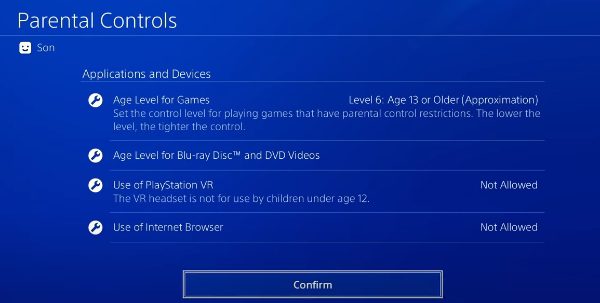
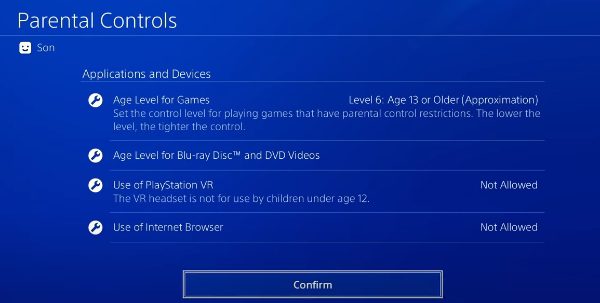
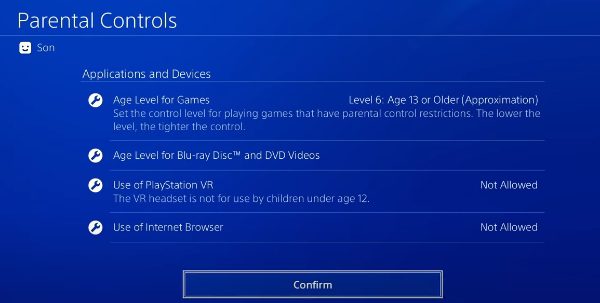
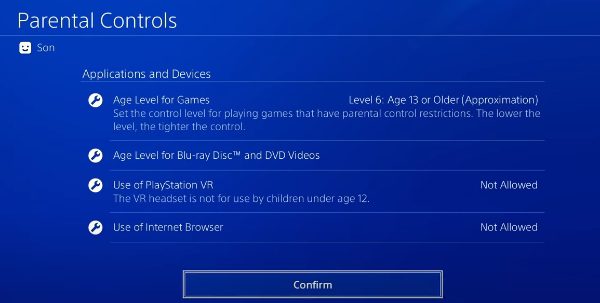
4. เมื่อเสร็จแล้ว คุณสามารถบันทึก การตั้งค่า ได้
จะบล็อกการซื้อบน PS4 โดยใช้คอนโซลได้อย่างไร
การบล็อกการซื้อเป็นอีกปัจจัยหนึ่งที่คุณควรเรียนรู้วิธีจัดการ เด็กๆ มักจะซื้อสินค้าในเกมซึ่งอาจสิ้นเปลืองได้ เพื่อตอบโต้นิสัยนี้คุณต้อง ตั้งค่าการควบคุมโดยผู้ปกครอง เพื่อให้แน่ใจว่าคุณได้ควบคุมนิสัยของพวกเขา:
- หากต้องการบล็อกการซื้อ ให้ไปที่ การตั้งค่า แล้วคลิกการจัดการครอบครัวหรือการควบคุมโดยผู้ปกครอง
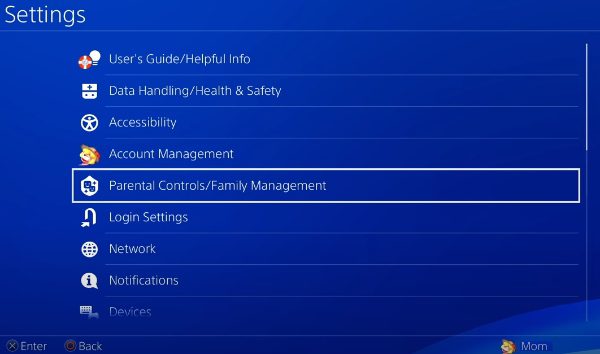
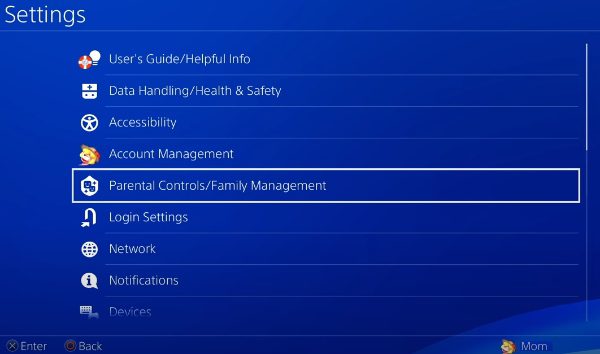
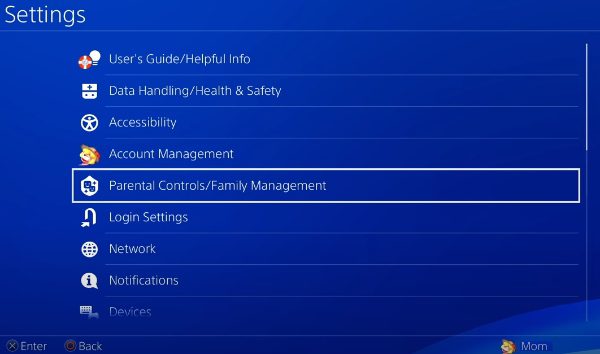
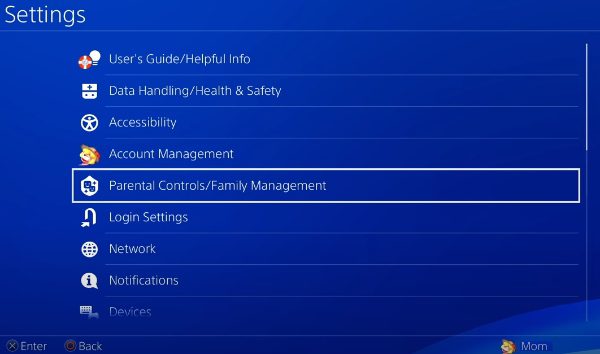
2. คลิกที่บัญชีของเด็กที่คุณต้องการบล็อกคุณสมบัติการซื้อเพื่อเข้าถึงตัวเลือกที่มีให้
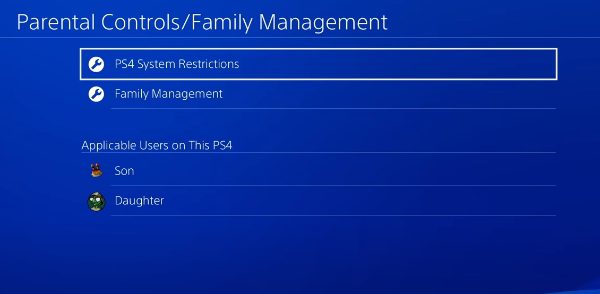
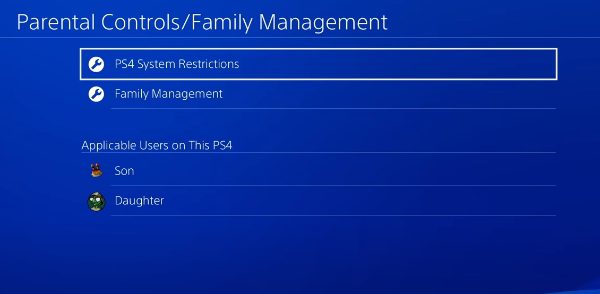
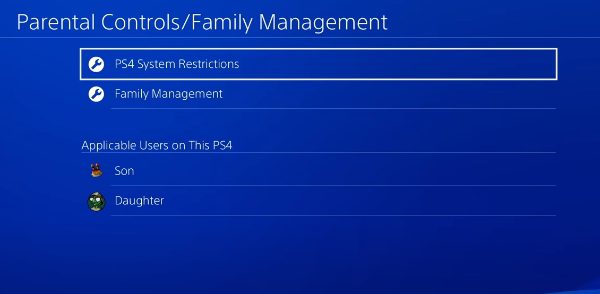
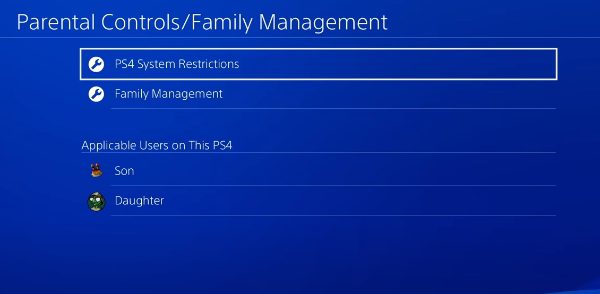
3. จากนั้น คุณสามารถใช้ข้อจำกัดการใช้จ่ายรายเดือนได้โดยการกรอกจำนวนเงินที่คุณต้องการให้พวกเขาใช้จ่าย
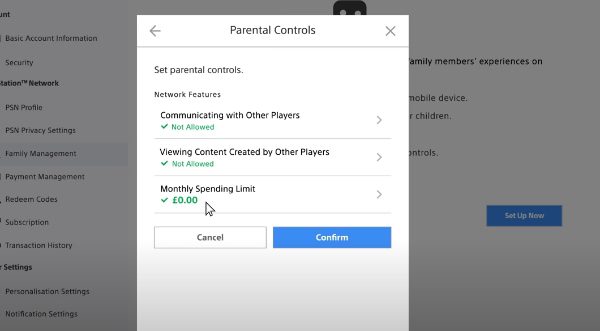
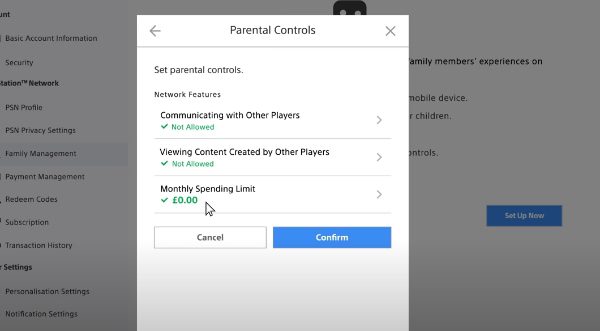
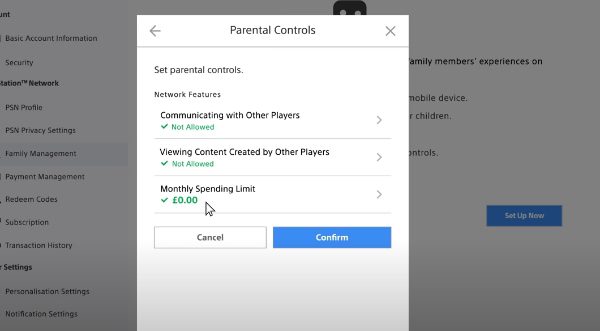
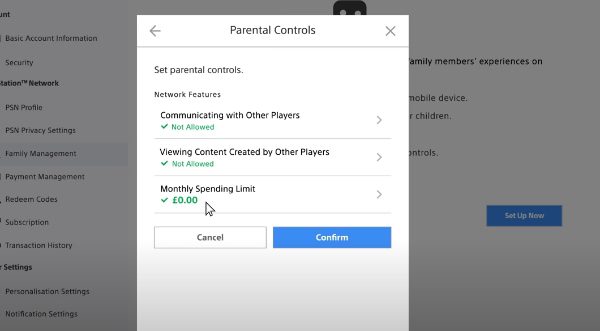
4. เมื่อคุณเพิ่มการตั้งค่าแล้ว ให้บันทึกเพื่อให้ใช้งานได้
จะปิดการใช้งานการควบคุมโดยผู้ปกครองของ PS4 ได้อย่างไร?
แม้ว่าการตั้งค่าการควบคุมโดยผู้ปกครองอาจเป็นวิธีที่มีประสิทธิภาพในการควบคุมการซื้อในเกม เวลาเล่น และการโต้ตอบกับภาษาที่ไม่เหมาะสมและก้าวร้าวของบุตรหลาน แต่ก็มีบางครั้งที่คุณต้องปิดการใช้งาน อย่างไรก็ตาม คุณจำเป็นต้องทราบขั้นตอนที่ถูกต้องในการปฏิบัติตามเพื่อหลีกเลี่ยงความไม่สะดวก:
- ใช้คอนโทรลเลอร์เพื่อแตะที่ การตั้งค่า บนหน้าแรก
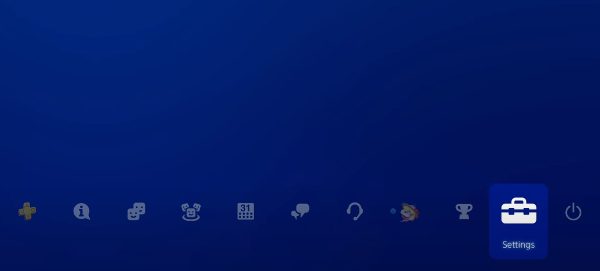
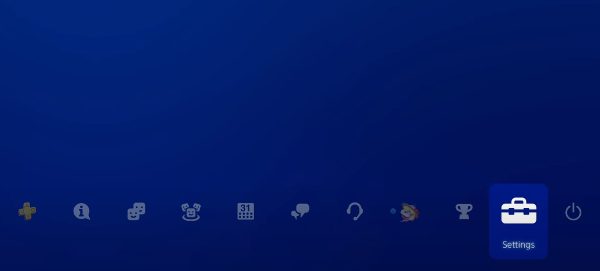
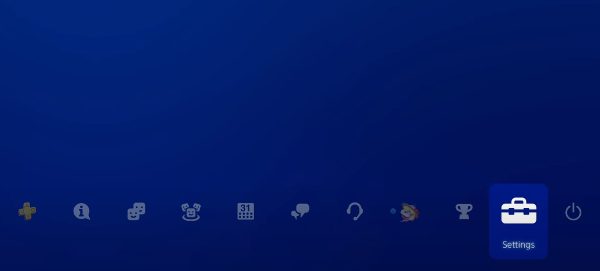
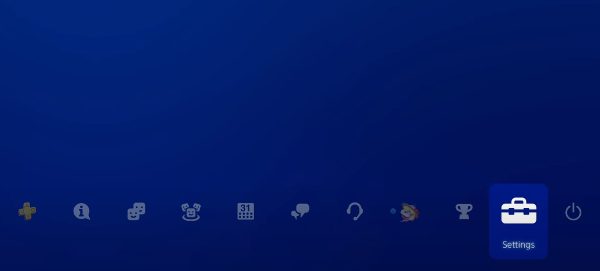
2. คลิกที่ตัวเลือกการจัดการครอบครัวหรือการควบคุมโดยผู้ปกครองเพื่อดำเนินการต่อ
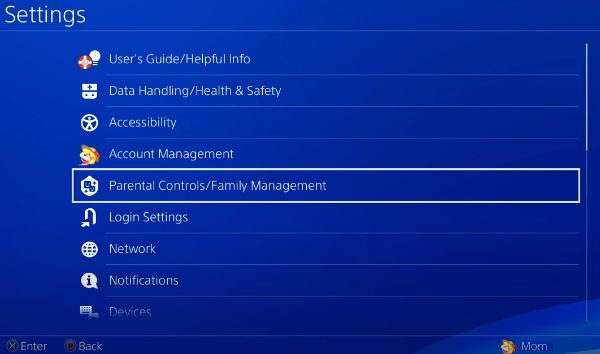
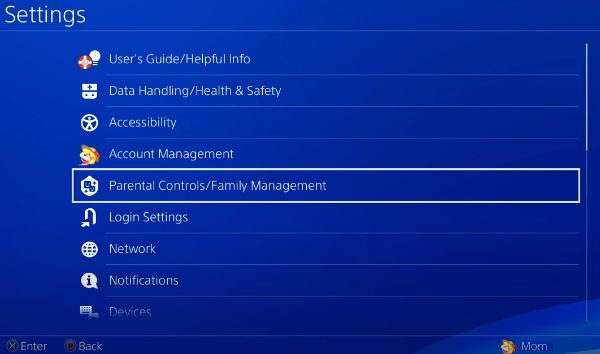
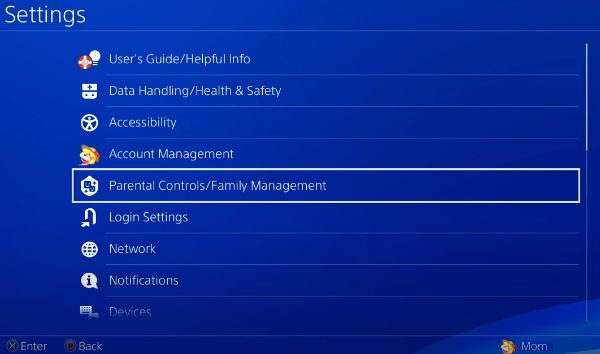
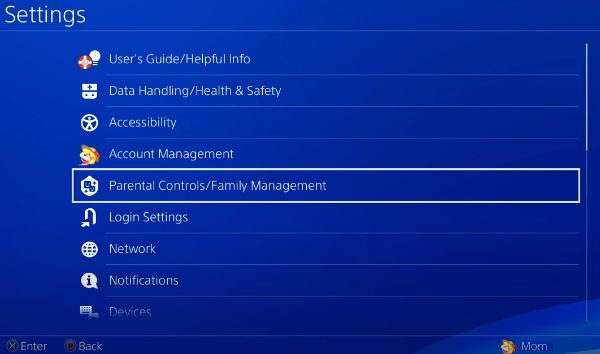
3. ตอนนี้คลิกที่ข้อจำกัดของระบบ PS4 เพื่อรับ การตั้งค่า ที่จำเป็น
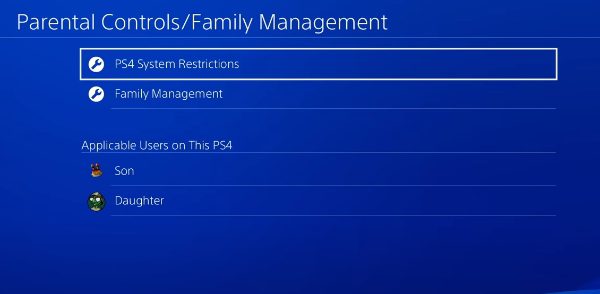
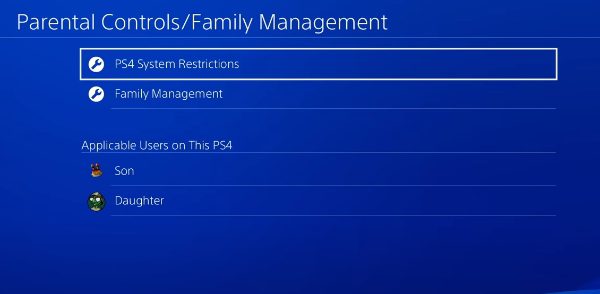
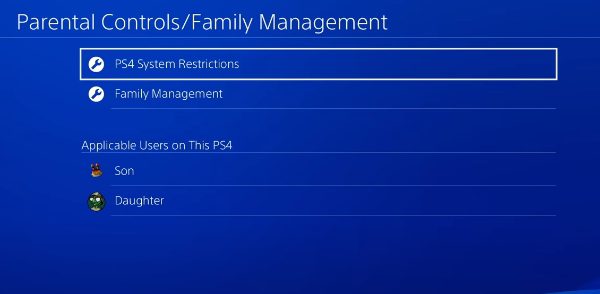
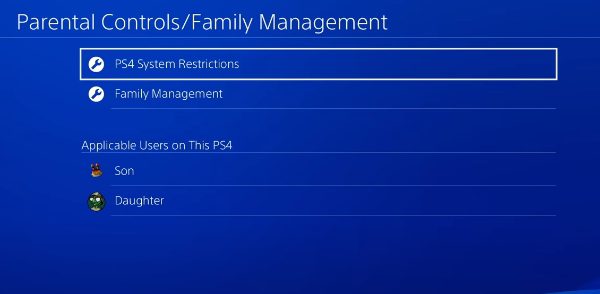
4. คุณจะต้องป้อนรหัสผ่านเพื่อให้กระบวนการนี้สำเร็จ
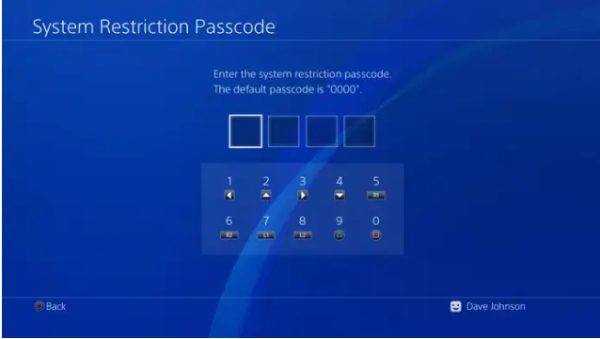
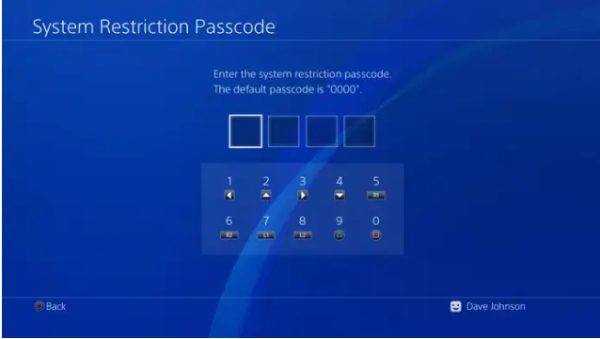
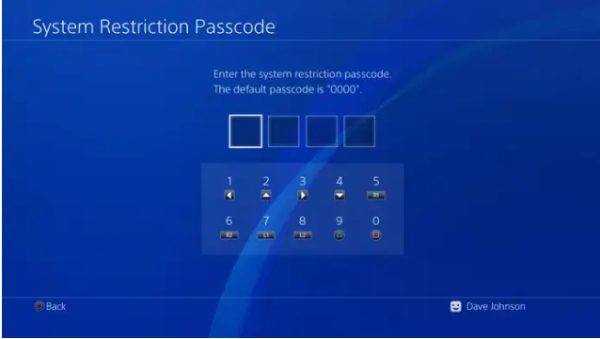
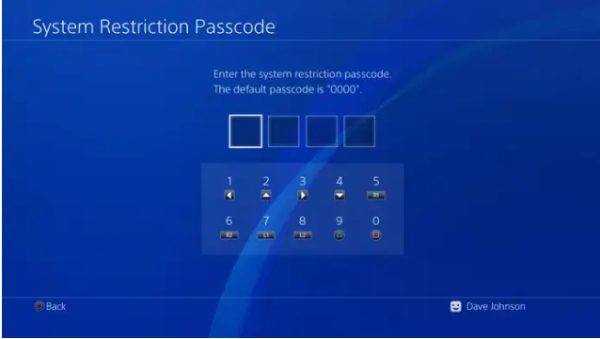
5. จากนั้น คุณจะสามารถเข้าถึงเมนูข้อจำกัดได้อย่างเต็มที่ ปิด การตั้งค่า ทั้งหมดที่คุณต้องปิดการใช้งาน
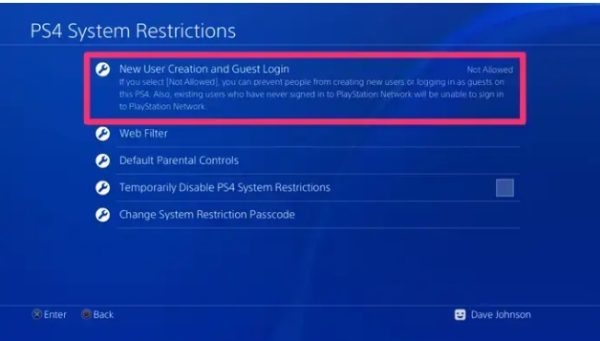
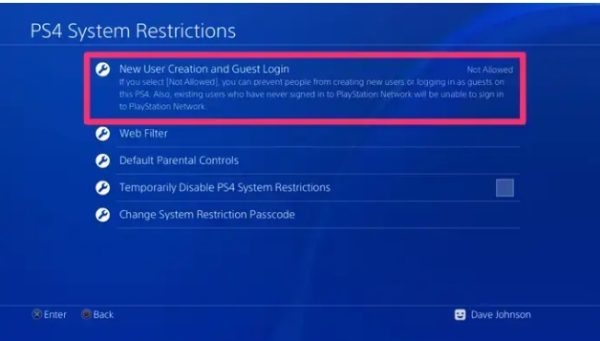
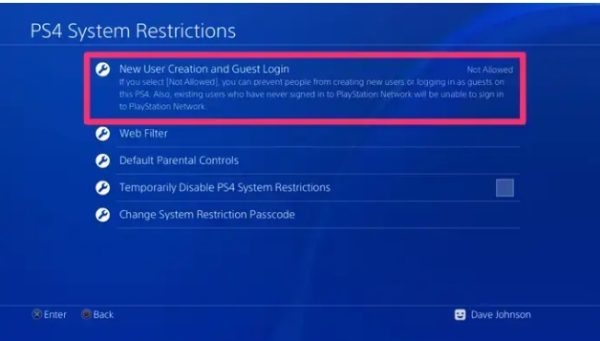
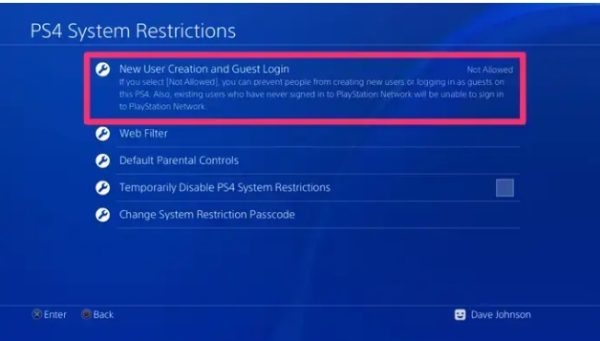
6. คุณสามารถคลิกการเข้าสู่ระบบของผู้ใช้หรือแขกใหม่เพื่อเข้าถึงตัวกรองเว็บหรือให้การควบคุมโดยผู้ปกครองเริ่มต้นกลับสู่ปกติ
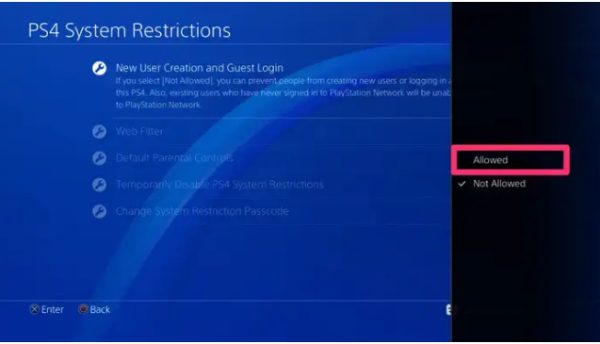
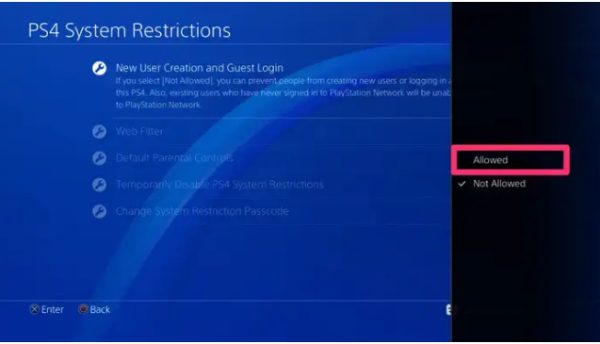
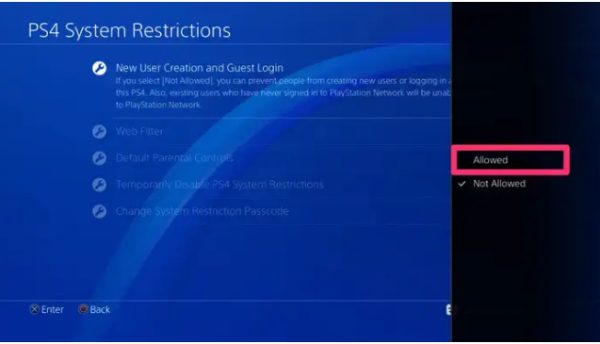
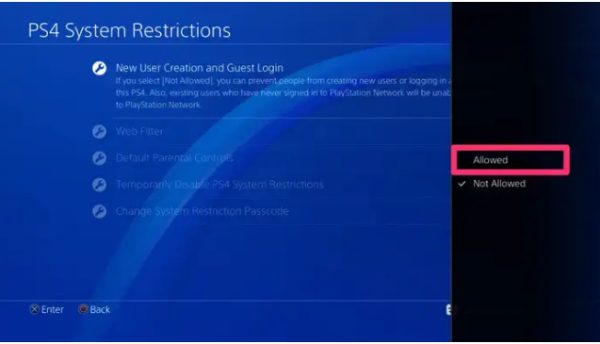
7. เมื่อคุณแก้ไข การตั้งค่า ต่างๆ ทั้งหมดในส่วนนี้แล้ว คุณสามารถปิดการใช้งานการควบคุมได้
ปิดความคิด
แม้ว่าการใช้การควบคุมโดยผู้ปกครองของ PS4 จะมีคุณสมบัติที่น่าทึ่งซึ่งจะทำให้ลูก ๆ ของคุณมีปฏิสัมพันธ์ ออนไลน์ อย่างปลอดภัย แต่ประสบการณ์ก็จะดีขึ้นเมื่อใช้แอพเช่น FlashGet Kids ซึ่งมีคุณสมบัติเช่น รีโมท, ตำแหน่ง ติดตาม, และ การจัดการแอป. นอกจากนี้ยังช่วยให้ผู้ปกครองสามารถรับ การแจ้งเตือน ได้หากเด็กๆ ข้ามขอบเขตภูมิศาสตร์หรือข้ามข้อจำกัดที่ตั้งไว้
แนวทางที่ดีที่สุดคือการใช้ทั้งแอปและการ การตั้งค่า โดยผู้ปกครองของ PS4 เพื่อประสบการณ์การเล่นเกมที่ปลอดภัย คุณไม่ต้องการให้บุตรหลานของคุณเข้าถึง เนื้อหาที่ไม่เหมาะสมซื้อสินค้าโดยไม่พึงประสงค์ หรือเล่นเกมเกินอายุที่กำหนด อย่างไรก็ตาม ด้วยแนวทางที่ถูกต้อง คุณสามารถมั่นใจได้ว่าลูกๆ ของคุณจะได้รับประสบการณ์ที่ปลอดภัย
ไม่ว่าคุณจะเลือกแบบใด เมื่อคุณได้บันทึก การตั้งค่า พวกมันจะถูกนำไปใช้กับบัญชีผู้ใช้ ปกป้องบุตรหลานของคุณจากกิจกรรมที่ไม่พึงประสงค์ ด้วยวิธีนี้ คุณจึงมั่นใจได้ว่าลูกๆ ของคุณจะได้รับการดูแลอย่างปลอดภัยขณะเล่นเกมบน PS4
คำถามที่พบบ่อยเกี่ยวกับการควบคุมโดยผู้ปกครองของ PS4
ระดับการควบคุมโดยผู้ปกครองใน PS4 คืออะไร?
ระดับการควบคุมโดยผู้ปกครองของ PS4 เป็นฟังก์ชันที่ช่วยให้พ่อแม่หรือผู้ปกครองตามกฎหมายจำกัดการเข้าถึงเกม ภาพยนตร์ และบริการ ออนไลน์ บางอย่าง รวมถึงเนื้อหาหรือคุณสมบัติอื่นๆ ได้ ขึ้นอยู่กับระดับการควบคุม ขีดจำกัดและข้อจำกัดต่างๆ มีตั้งแต่ระดับ 1 ถึงระดับ 11 ระดับสุดท้ายใช้ข้อจำกัดกับเนื้อหาทั้งหมด
คุณสามารถจำกัดเวลาบน PS4 ได้หรือไม่?
PS4 อนุญาตให้ผู้ปกครองกำหนดเวลาเพื่อให้แน่ใจว่าลูกๆ ของพวกเขาจะจบเกมได้ดีและปฏิบัติตามแผนการนอนของพวกเขา ช่วยเหลือ นี้ทำให้พวกเขาเตรียมพร้อมสำหรับวันถัดไป คุณเพียงแค่ต้องไปที่ การตั้งค่า แล้วคลิกการจัดการครอบครัวเพื่อใช้การตั้งค่านี้ คุณสามารถย้ายไปยังบัญชีของเด็กและตั้งเวลาที่ต้องการได้
ฉันจะจำกัดแอปบน PS4 ได้อย่างไร
หากต้องการตั้งค่าข้อจำกัดของแอปบนคอนโซลของบุตรหลาน ให้ไปที่ การตั้งค่า แล้วคลิกการควบคุมโดยผู้ปกครองหรือการจัดการครอบครัว คุณสามารถย้ายไปที่บัญชีของเด็กเพื่อเข้าถึงฟีเจอร์ที่จำเป็นทั้งหมดได้ ไปที่แอปที่คุณต้องการจำกัด ใช้การตั้งค่า และบันทึกเพื่อดำเนินการให้เสร็จสิ้น
คุณสามารถปิดการใช้งาน PSN บน PS4 ได้หรือไม่?
คุณสามารถปิดการใช้งาน PlayStation Network (PSN) บนคอนโซลของคุณได้ โดยไปที่ การตั้งค่า เลือก PlayStation Network/Account Management จากนั้นเลือก Activate as Your Primary PS4 เลือก ปิดใช้งาน แล้วเลือก ใช่ เพื่อยืนยันการตัดสินใจของคุณ วิธีนี้จะป้องกันไม่ให้ผู้ใช้เข้าถึงเนื้อหา PSN
ผู้ปกครองจำเป็นต้องมีบัญชี PlayStation หรือไม่?
ใช่. บัญชี PlayStation จำเป็นสำหรับผู้ปกครองจึงจะสามารถใช้การควบคุม การตั้งค่า ผู้ปกครอง การซื้อ การดาวน์โหลด และคุณสมบัติอื่นๆ ที่หลากหลายได้ นอกจากนี้ยัง ช่วยเหลือ คุณติดตามกิจกรรมของบุตรหลานและช่วยให้คุณสามารถใช้ข้อจำกัดต่างๆ ได้ ดังนั้นคุณต้องสร้างบัญชีและกรอก รายละเอียด การชำระเงินของคุณเพื่อให้สามารถใช้งานได้อย่างสมบูรณ์
เมื่อขั้นตอนทั้งหมดนี้เสร็จสิ้น คุณสามารถใช้ฟีเจอร์นี้เพื่อให้แน่ใจว่าลูก ๆ ของคุณปลอดภัย ด้วยแนวทางที่ถูกต้อง คุณสามารถเพิ่มประสบการณ์การเล่นเกมของเด็กๆ โดยไม่เปิดเผยเนื้อหาที่ไม่เหมาะสม

